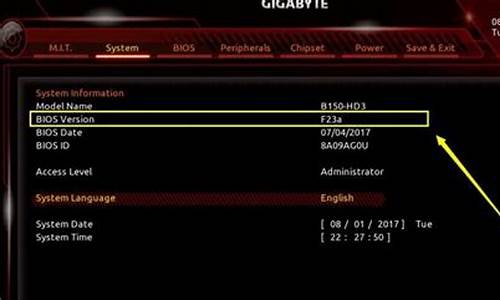您现在的位置是: 首页 > 系统推荐 系统推荐
_windows7 文件关联
tamoadmin 2024-09-06 人已围观
简介1.更改Windows7系统文件关联程序的步骤我们在使用电脑的过程中,会使用电脑中已经安装了的软件去打开一些不太熟悉的后缀名的文件,这样常常会导致文件打开错误。因为文件没有关联到正确的软件上,所以我们希望解除文件的‘关联,那么Win7文件关联怎么取消呢?一起来了解下吧: 1、单击开始菜单—运行,并在运行一栏中输入“regedit”按下回车; 2、进入注册表编辑器,按序点击打开:“HKEY_CURR
1.更改Windows7系统文件关联程序的步骤

我们在使用电脑的过程中,会使用电脑中已经安装了的软件去打开一些不太熟悉的后缀名的文件,这样常常会导致文件打开错误。因为文件没有关联到正确的软件上,所以我们希望解除文件的'关联,那么Win7文件关联怎么取消呢?一起来了解下吧:
1、单击开始菜单—运行,并在运行一栏中输入“regedit”按下回车;
2、进入注册表编辑器,按序点击打开:“HKEY_CURRENT_USERSoftwareMicrosoftWindowsCurrentVersionExplorerFileExts.pdf ;
3、把“OpenWithList”注册项下,右侧窗口中除“(默认)”外的注册表键值全部删除,最后还要再删除“UserChoice”注册项即可;
以上就是Win7打开PDF文件出现关联错误的处理方法了,通过以上步骤操作后,就可以打开PDF文件了。
更改Windows7系统文件关联程序的步骤
按如下方式操作即可(以WINDOWS7操作系统为例,其余操作系统可能略有不同,可参照此设置)
1,打开控制面板-默认程序-将文件类型或协议与程序关联,出现如下图:
2,选择需要关联的文件类型,如图中B项上方(未知应用程序)双击,出现打开方式对话框,即图中C。选择一个正确的程序作为关联即可。
在使用Windows 7系统时,双击某些文件后,出现关联程序错误的问题,该如何解决?有时在安装某些软件后,它们会自动更改文件关联,而你更习惯旧的文件关联。出现这些情况,如何轻松更换?我们来看一下Windows 7更改关联程序的操作步骤。
1.浏览想要更改关联的文件位置。
2.右键点击文件,找到“打开方式”,在弹出的窗口左侧选择“选择默认程序”。
3.在“打开方式”窗口,点击“推荐的程序”。若是没找到想要关联的.程序,点击隐藏的箭头展开选项。
4.如果还是没找到想要关联的程序,在浏览选项点击并选取程序。
5.一旦你找到想要关联的程序,请勾选“总是选择该程序打开这类文件”,点击“确定”。
6.经过设置,所有这类文件将通过你选择的程序来打开。更改Windows 7文件关联程序操作成功!